win8无线网卡驱动怎么更新|win8系统更新无线网卡驱动的步骤
更新日期:2023-08-24 12:04:32
来源:网友投稿
手机扫码继续观看

win8无线网卡驱动怎么更新?最近有用户说Win8系统反应说电脑经常掉线,无法上网,也不知道怎么回事?出现这样问题,可能是无线网卡驱动没有更新导致的,只要更新无线网卡驱动就可以解决问题了,下面小编分享win8系统更新无线网卡驱动的步骤,有需要的用户可继续往下看。
推荐:雨林木风win8免激活
具体方法如下:
1、打开这台电脑,找到控制面板;

2、找到其中的查看网络状态和任务;
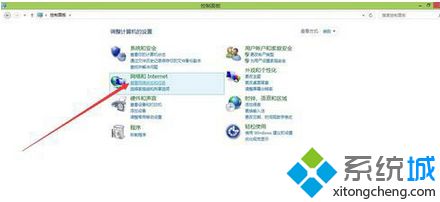
3、点击右上角的更改适配器设置;
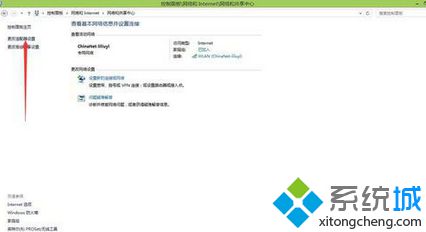
4、打开后找到无线网卡;

5、在无线网卡上面点击右键。点击其中的属性;
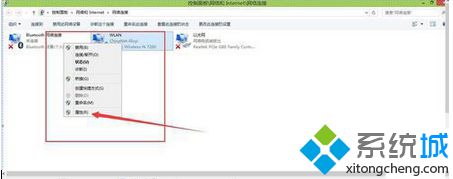
6、在弹出的界面中选择配置;
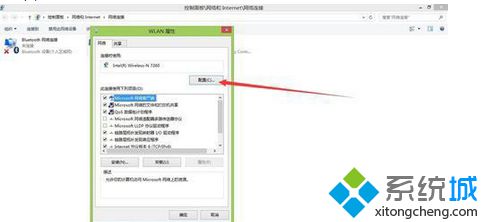
7、找到其中的驱动程序选项卡;
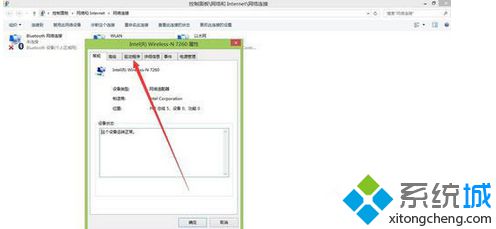
8、找到里面的更新驱动程序。更新完成后,点击确定。

上述就是win8系统更新无线网卡驱动的步骤,有需要更新无线网卡驱动的用户可参考本教程解决,希望能够帮助到大家。
该文章是否有帮助到您?
常见问题
- monterey12.1正式版无法检测更新详情0次
- zui13更新计划详细介绍0次
- 优麒麟u盘安装详细教程0次
- 优麒麟和银河麒麟区别详细介绍0次
- monterey屏幕镜像使用教程0次
- monterey关闭sip教程0次
- 优麒麟操作系统详细评测0次
- monterey支持多设备互动吗详情0次
- 优麒麟中文设置教程0次
- monterey和bigsur区别详细介绍0次
系统下载排行
周
月
其他人正在下载
更多
安卓下载
更多
手机上观看
![]() 扫码手机上观看
扫码手机上观看
下一个:
U盘重装视频












